Ваш Amazon Prime учетная запись настроена с функцией, называемой Amazon Household что позволяет вам делиться значительной частью ваших льгот с друзьями и семьей. Добавьте еще одного взрослого в свою цифровую семью и наслаждайтесь простыми функциями, включая родительский контроль для детей, неограниченное хранилище для фотографий и семейную библиотеку для обмена книгами, приложениями и играми. Вот как начать!
- Как добавить членов в свою семью в Amazon Prime
- Как управлять своим контентом в Amazon Prime
- Какие еще преимущества дает Amazon Prime?
Как добавить членов в свою семью в Amazon Prime
- Нажмите Аккаунт и списки из раскрывающегося меню, расположенного в правом верхнем углу экрана.
- Прокрутите вниз до вашего Настройки учетной записи.
-
Выберите Amazon Household.
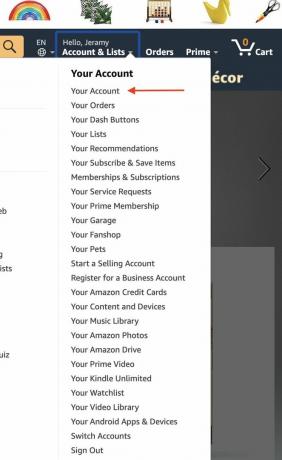
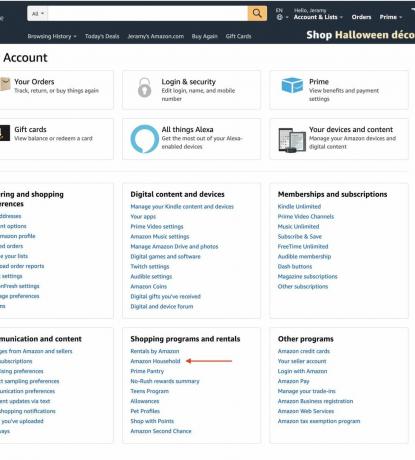
- На главной странице семьи нажмите, чтобы Добавьте взрослого.
-
Попросите взрослого войти в их Войти Информация, независимо от того, являются ли они пробным или основным участником
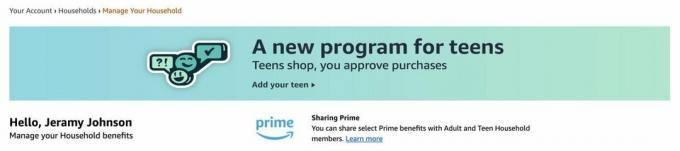
- Добавьте в семью до четырех детей, нажав Добавить ребенка.
-
Добавьте до четырех подростков, нажав Добавить подростка.
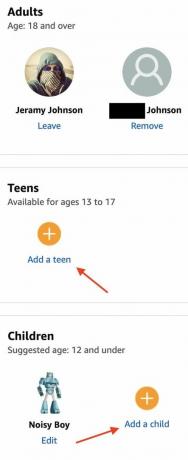
-
Профиль каждого ребенка можно изменить, нажав редактировать под своим аватаром.
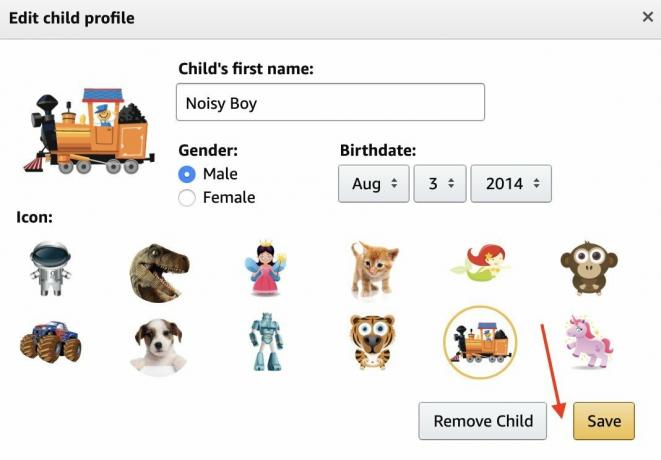
После того, как вы добавили всех в свою семью - взрослых, подростков и детей - вы готовы делиться контентом! Имейте в виду, что каждый взрослый будет делиться своей платежной информацией под одной и той же учетной записью, поэтому важно убедиться, что соответствующая кредитная или дебетовая карта выбрана при оформлении заказа при покупке продуктов или содержание.
Как управлять своим контентом в Amazon Prime
- Выбрать Ваш счет из раскрывающегося меню, расположенного в правом верхнем углу экрана.
- Прокрутите вниз до вашего Настройки учетной записи.
-
Выберите Amazon Household вариант.
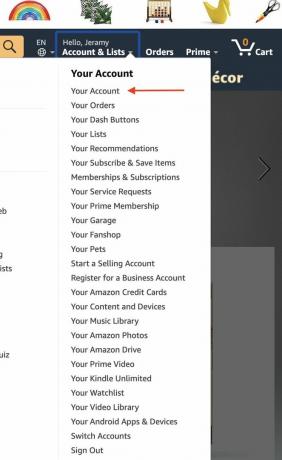
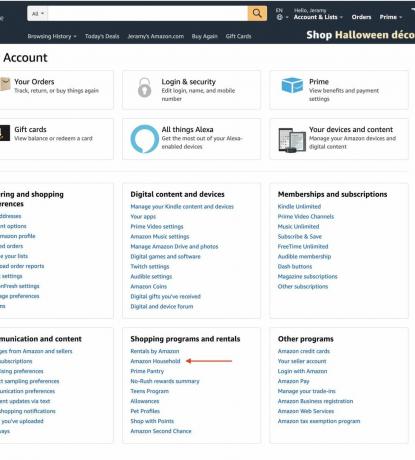
- Под домашней страницей вашего домашнего хозяйства нажмите Управляйте своей семейной библиотекой.
-
Выберите, хотите ли вы делиться приложениями / играми, аудиокнигами или электронными книгами, щелкнув их Кнопки обмена.
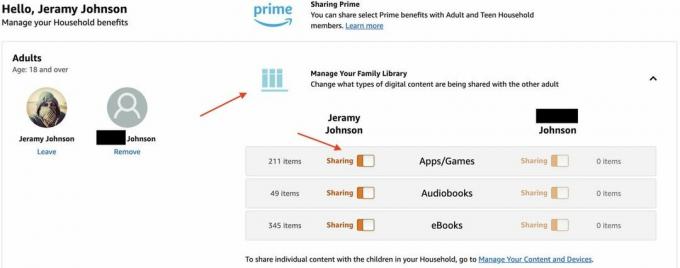
- Под Семейной библиотекой выберите Управляйте своим контентом и устройствами.
-
Выбрать Показать мгновенное видео * на вкладке ** Контент.
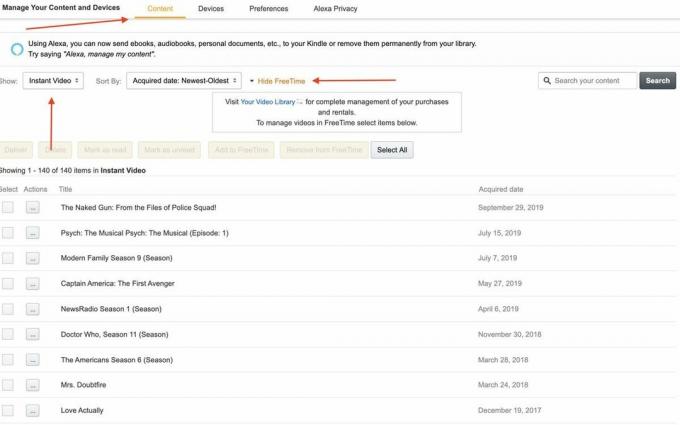
- Нажмите Показать Amazon Kids + расположен под Ваш контент.
-
Выберите из своих мгновенных видео и выберите Добавьте в Amazon Kids +.
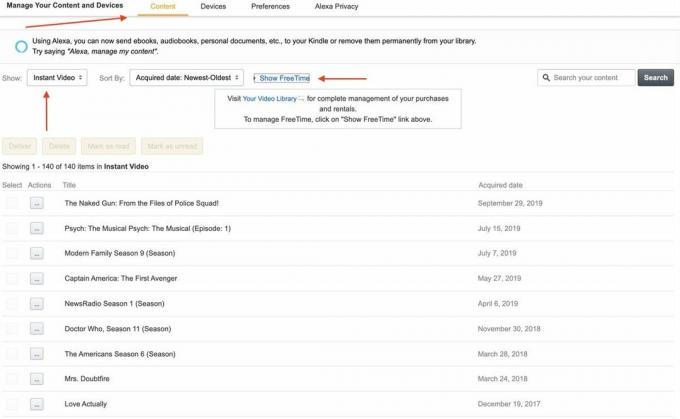
- Выбирайте между видео и Выберите ребенка чтобы разрешить просмотр.
- Нажмите ОК когда закончите.
Это основы управления вашим контентом в домашней учетной записи!
Какие еще преимущества дает Amazon Prime?
Amazon Prime - это больше, чем просто обмен контентом. За плату за годовую подписку вы получаете доступ к большому количеству льгот, включая сокращенную ускоренную доставку заказов:
- Бесплатная доставка в течение 2 дней, доставка в тот же день или доставка со скидкой в течение одного дня
- Доступ Prime Now
- Prime Video доступ к тысячам фильмов и телешоу
- Prime Music - доступ к более чем двум миллионам песен
- Ранний доступ к Amazon Lightning Deals
- Неограниченное хранилище для фотографий
- Бесплатные книги Kindle через Библиотеку для выдачи
- Скидка 20% на подписку на подгузники
- Скидка 15% на завершение регистрации ребенка
- 2% восстановления за каждый раз, когда вы пополняете баланс подарочной карты Amazon.com
- Эксклюзивные цены на избранные популярные продукты и дополнительная скидка 10% на сотни распродаж в магазинах Whole Foods Market.
- Преимущества Twitch Prime
- Преимущества Prime Fresh
Вот и все, что нужно для настройки учетной записи Amazon Prime, чтобы поделиться ее преимуществами с друзьями и семьей! Всегда есть возможность удалить участников по мере необходимости, но если вы решите уехать вашей семье, есть 180-дневный период, когда ни один взрослый не может добавлять членов или присоединяться к другим семьям. Настройка выполняется быстро и легко, и это отличный бонус для членов Prime, которые любят делиться.
Наш лучший выбор оборудования
Теперь, когда вы знаете, как делиться своим контентом Amazon с семьей, почему бы не приобрести новые устройства, чтобы насладиться этим?
Джереми Джонсон
Джерами горд помочь Держите Остина странным и любит ходить в походы по холмам центрального Техаса с тако на завтрак в каждой руке. Когда он не пишет об умных домашних гаджетах и носимых устройствах, он защищает свои отношения со своими умными голосовыми помощниками для своей семьи. Вы можете следить за ним в Twitter по адресу @jeramyutgw.
